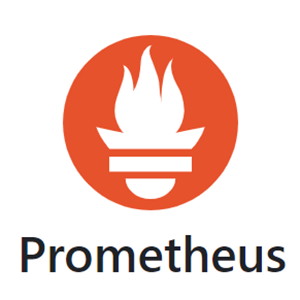监控告警系统(Prometheus)
一款Google开源的系统监控和告警工具包,帮助您监控网络环境内服务运行状态。
1.00¥ 原价为:1.00¥。0.00¥当前价格为:0.00¥。
监控告警系统 Prometheus 介绍
一、Prometheus 的主要特点及核心功能
Prometheus 是一款开源的系统监控和告警工具包。它以其强大的多维数据模型、灵活的查询语言 (PromQL) 和高效的数据收集方式而广泛应用于云原生环境。
主要特点:
- 多维数据模型: Prometheus 将所有监控数据存储为时间序列,每个时间序列由指标名称和一组键值对(称为标签)唯一标识。这种灵活的数据模型使得用户可以轻松地对监控数据进行过滤、聚合和查询。
- 强大的查询语言 (PromQL): PromQL 是一种灵活而强大的查询语言,允许用户实时查询和聚合监控数据。通过 PromQL,用户可以进行各种复杂的分析,例如计算速率、百分位数、预测等。
- 灵活的数据采集: Prometheus 支持多种数据采集方式:
- Exporters: Prometheus 通过 Exporters 采集目标服务的指标数据。Exporters 是独立的 HTTP 服务,它们暴露目标服务的指标,Prometheus 定期抓取这些指标。官方和社区提供了大量的 Exporters,用于监控各种系统和服务,如 Linux 系统、Kubernetes、Docker、MySQL、PostgreSQL、HTTP 服务等。
- Pushgateway: 对于无法被 Prometheus 直接抓取的目标(例如,短生命周期的任务),可以使用 Pushgateway 将指标数据推送到 Prometheus。
- Service Discovery: Prometheus 可以自动发现需要监控的目标,支持多种服务发现机制,如 Kubernetes 服务发现、Consul 服务发现、DNS 服务发现等。
- 高效的数据存储: Prometheus 将采集到的时间序列数据存储在本地磁盘上,并采用高效的存储格式,能够处理大规模的时间序列数据。
- 告警管理: Prometheus 的告警管理器 (Alertmanager) 负责处理 Prometheus 产生的告警。它可以对告警进行分组、抑制、路由,并通过邮件、Slack、PagerDuty 等多种方式发送通知。
- 可视化: Prometheus 本身提供了一个简单的表达式浏览器,用于查询和可视化监控数据。同时,Prometheus 通常与 Grafana 等可视化工具集成,提供更强大和灵活的仪表盘功能。
- 易于部署和管理: 作为 Docker 镜像,Prometheus 可以轻松地在各种环境中部署和管理,简化了安装和配置过程。
核心功能:
- 监控指标采集: 定期从配置的目标抓取指标数据。
- 数据存储和查询: 高效地存储时间序列数据,并提供强大的 PromQL 查询语言。
- 告警规则定义: 基于 PromQL 定义告警规则。
- 告警触发: 当监控数据满足告警规则时触发告警。
- 与 Alertmanager 集成: 将触发的告警发送给 Alertmanager 进行处理。
- 数据可视化: 提供基本的表达式浏览器,并常与 Grafana 集成进行更高级的可视化。
二、Prometheus 的基础使用流程
-
配置监控目标 (Exporters): Prometheus 通过 Exporters 采集监控数据。您需要部署并配置与您要监控的服务或系统相对应的 Exporters。例如,要监控 Linux 系统,您需要部署 Node Exporter;要监控 Kubernetes 集群,您可以使用 kube-state-metrics 和 cAdvisor 等。
-
配置 Prometheus 抓取任务: Prometheus 需要知道从哪些 Exporters 获取指标数据。您需要在 Prometheus 的配置文件 (
prometheus.yml) 中定义抓取任务 (scrape_configs)。每个抓取任务指定了要抓取的目标地址、抓取间隔、标签重写规则等。一个简单的
scrape_config示例 (假设 Node Exporter 运行在localhost:9100):YAML
scrape_configs: - job_name: 'node' static_configs: - targets: ['localhost:9100'] -
启动 Prometheus 服务: 在配置好
prometheus.yml文件后,启动 Prometheus 服务。Prometheus 将会按照配置文件中的定义,定期地从配置的目标抓取指标数据。 -
使用 Prometheus 表达式浏览器查询数据: Prometheus 提供了一个内置的表达式浏览器,通常通过 Prometheus 服务运行的
9090端口访问(例如http://localhost:9090)。您可以在表达式输入框中输入 PromQL 查询语句,并查看实时的监控数据和图表。- 输入指标名称,例如
node_cpu_seconds_total,可以查看该指标的所有时间序列。 - 使用标签进行过滤,例如
node_cpu_seconds_total{instance="your-node", mode="user"}。 - 使用聚合函数,例如
sum(rate(node_cpu_seconds_total[5m])) by (instance)计算每个节点的 CPU 使用率。 - 点击 “Execute” 按钮执行查询,并可以在 “Graph” 选项卡中查看图表。
- 输入指标名称,例如
-
定义告警规则: 您可以在 Prometheus 的配置文件中或者独立的告警规则文件中定义告警规则。告警规则基于 PromQL 表达式,当表达式的计算结果为真时,Prometheus 会触发告警。
一个简单的告警规则示例 (
alert.rules):YAML
groups: - name: NodeHighCPU rules: - alert: HighCPUUsage expr: sum(rate(node_cpu_seconds_total[5m])) by (instance) > 0.8 for: 5m labels: severity: critical annotations: summary: "High CPU usage detected on {{ $labels.instance }}" description: "CPU usage on {{ $labels.instance }} is above 80% for more than 5 minutes." -
配置 Alertmanager (可选但推荐): Prometheus 本身只负责触发告警,通常需要与 Alertmanager 集成来处理告警的通知。您需要配置 Prometheus 将触发的告警发送给 Alertmanager,并在 Alertmanager 中配置告警的接收者和通知方式。
-
使用 Grafana 进行可视化 (可选但常用): Grafana 是一款流行的开源数据可视化工具,可以与 Prometheus 集成,创建功能强大的监控仪表盘。您需要在 Grafana 中添加 Prometheus 作为数据源,并创建各种图表来展示您关心的监控指标。
三、生成一个简单的使用实例
假设我们已经运行了一个 Node Exporter 实例,它暴露了主机的系统指标,并且 Prometheus 服务也已经启动并配置了抓取该 Node Exporter 的任务(如第二部分的示例配置)。
目标: 使用 Prometheus 表达式浏览器查询主机的 CPU 使用率。
步骤:
-
确认 Node Exporter 正在运行: 假设 Node Exporter 运行在
localhost:9100。您可以在浏览器中访问http://localhost:9100/metrics,如果看到类似# HELP node_cpu_seconds_total Time spent in seconds in each CPU mode.的指标数据,则表示 Node Exporter 正在正常工作。 -
访问 Prometheus 表达式浏览器: 在浏览器中打开 Prometheus 的 Web 界面,通常是
http://localhost:9090。 -
输入 PromQL 查询: 在表达式输入框中输入以下 PromQL 查询,以计算所有 CPU 核心在用户模式下的平均使用率(以百分比表示):
avg by (instance) (rate(node_cpu_seconds_total{mode="user"}[5m])) * 100解释:
node_cpu_seconds_total{mode="user"}: 筛选出 CPU 在用户模式下消耗的总时间(累积值)。rate(...[5m]): 计算在过去 5 分钟内该指标的每秒增长率,即每秒的 CPU 使用量。avg by (instance) (...): 按instance标签(通常是主机名或 IP 地址)计算平均值。* 100: 将结果转换为百分比。
-
执行查询并查看结果: 点击 “Execute” 按钮。Prometheus 将会显示一个包含每个被监控主机的 CPU 用户使用率的时间序列数据。
-
查看图表: 切换到 “Graph” 选项卡,Prometheus 将会绘制出 CPU 用户使用率随时间变化的图表。您可以调整时间范围以查看不同时间段的监控数据。
进阶 (定义一个简单的告警规则):
假设我们要创建一个告警,当主机的平均 CPU 使用率超过 80% 持续 5 分钟时触发。
-
编辑 Prometheus 告警规则文件 (
alert.rules): 添加以下规则:groups: - name: HostCPUAlerts rules: - alert: HighAverageCPUUsage expr: avg by (instance) (rate(node_cpu_seconds_total[5m])) * 100 > 80 for: 5m labels: severity: warning annotations: summary: "High average CPU usage detected" description: "Average CPU usage on {{ $labels.instance }} is above 80% for more than 5 minutes." -
配置 Prometheus 加载告警规则文件: 确保您的
prometheus.yml文件中配置了rule_files来加载该告警规则文件:rule_files: - 'alert.rules' -
重启 Prometheus 服务: 使配置更改生效。
现在,当被监控主机的平均 CPU 使用率持续超过 80% 达 5 分钟时,Prometheus 将会触发一个名为 HighAverageCPUUsage 的告警。这个告警可以被 Alertmanager 进一步处理和通知。
这个简单的实例展示了如何通过 Prometheus 表达式浏览器查询基本的监控数据,并定义一个简单的告警规则。在实际应用中,您需要根据您监控的具体服务和系统配置相应的 Exporters 和更复杂的查询和告警规则。